타포/카사 허브 설정 실패 시 해결 방법
타포/카사 허브를 설정하는 동안 문제가 발생하는 경우 이 문서를 참고하여 문제를 해결하세요. 앱에 표시되는 오류 메시지에 따라 적절한 해결 방법을 선택하세요.
사례 1: 네트워크 목록에서 허브의 Wi-Fi를 볼 수 없습니다.
허브의 Wi-Fi가 보이지 않는다면 장치가 설정 모드로 들어가지 않았거나 휴대폰이 너무 멀리 떨어져 있거나 휴대폰 자체에 문제가 있기 때문일 수 있습니다. 다음 문제 해결 단계를 따르세요:
1. 허브가 설정 모드에 있고 LED가 황색/주황색 및 파란색으로 깜박이는지 확인합니다(타포 H100/Kasa KH100의 경우).
2. 휴대폰을 허브 가까이에 두세요.
3. 허브를 다른 콘센트에 꽂고 다시 시도하세요.
4. 휴대폰의 Wi-Fi를 껐다가 켠 다음 다시 검색합니다.
5. 다른 휴대폰이나 PC를 사용하여 허브의 Wi-Fi가 표시되는지 확인하세요. SSID는 Tapo_Hub_XXXX 또는 Kasa_Hub_XXXX여야 합니다.
6. SYNC 버튼을 10초간 길게 눌러 허브를 재설정하고 다시 시도하세요.
문제가 지속되면 TP-Link 지원팀에 문의하여 추가 도움을 받으십시오.
사례 2: 허브의 Wi-Fi에 연결할 수 없습니다.
휴대폰의 네트워크 목록에서 허브의 Wi-Fi를 볼 수 있지만 연결할 수는 없습니다. 이는 근접성 또는 디바이스 문제와 같은 요인 때문일 수 있습니다. 다음 문제 해결 단계를 따르세요:
1. 휴대폰이 허브에 가까이 있는지 확인합니다.
2. iOS 디바이스의 경우: '로컬 네트워크'가 활성화되어 있는지 확인합니다.
3. 휴대폰의 Wi-Fi를 껐다가 켠 다음 다시 검색합니다.
4. 휴대폰의 네트워크 목록에서 허브의 Wi-Fi를 수동으로 선택한 다음 '이 네트워크 잊어버리기'를 실행하고 다시 연결하세요.
5. 다른 휴대폰을 사용해 보세요.
6. SYNC 버튼을 10초간 길게 눌러 허브를 재설정하고 다시 시도하세요.
문제가 지속되면 TP-Link 지원팀에 문의하여 추가 도움을 받으십시오.
사례 3: 타포 허브를 찾을 수 없습니다.
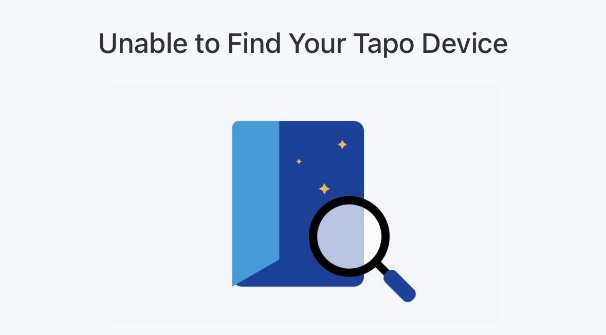
허브마다 구성 방법이 다릅니다: Wi-Fi, 블루투스 또는 유선. 아래 표에 따라 제품 모델과 구성 방법을 확인한 후 해당 문제 해결 방법을 선택하세요.
|
모델명 |
구성 방법 |
|
H100/KH100 |
Wi-Fi |
|
H110 |
블루투스 |
|
H200 |
유선 |
|
H500 |
Wi-Fi/유선 |
Wi-Fi 구성의 경우:
휴대폰이 허브 Wi-Fi에 성공적으로 연결되었지만 앱에서 여전히 허브를 찾을 수 없다고 표시합니다. 이는 앱 버전, 모델 선택 또는 휴대폰 자체의 문제 때문일 수 있습니다. 다음 단계를 따르세요:
1. 앱이 최신 버전으로 업데이트되었는지 확인합니다.
2. '디바이스 추가' 페이지에서 올바른 모델을 선택했는지 확인합니다.
3. 휴대폰의 VPN을 비활성화하고 Wi-Fi만 사용하세요(모바일 데이터가 아닌).
4. 올바른 Wi-Fi 네트워크에 연결되어 있는지 확인합니다.
1) SSID는 Tapo_Hub_XXXX 또는 Kasa_Hub_XXXX여야 합니다.
2) iOS의 경우: 허브의 Wi-Fi에 연결한 후 '인터넷 없음' 메시지를 무시하고 앱으로 돌아갑니다.
3) Android용: "안전하지 않음" Wi-Fi 경고가 표시되면 "계속 연결"을 탭합니다.
5. SYNC 버튼을 10초간 길게 눌러 허브를 재설정하고 다시 시도하세요.
6. 다른 휴대폰을 사용해 보세요.
문제가 지속되면 TP-Link 지원팀에 문의하여 추가 도움을 받으십시오.
블루투스 구성의 경우:
1. 앱이 최신 버전으로 업데이트되었는지 확인하세요.
2. '디바이스 추가' 페이지에서 올바른 모델을 선택했는지 확인하세요.
3. 전원 어댑터가 5V/2A 요구 사항을 충족하는지 확인하세요.
4. 허브가 구성 모드에 있는지, LED가 황색/주황색 및 흰색으로 깜박여야 합니다.
5. 휴대폰의 블루투스를 다시 시작하고 다시 시도하세요.
6. SYNC 버튼을 10초간 길게 눌러 공장 기본값으로 재설정하고 다시 시도하세요.
7. 다른 휴대폰을 사용해 보세요.
문제가 지속되면 TP-Link 지원팀에 문의하여 추가 도움을 받으십시오.
유선 구성의 경우:
1. 이더넷 케이블에 연결한 후 LED 상태가 올바른지 확인합니다(H200은 황색으로 고정, H500은 녹색으로 깜박임).
2. 휴대폰의 Wi-Fi와 허브의 이더넷 연결이 동일한 라우터에서 이루어지도록 하세요. 다른 라우터에 연결된 경우 앱에서 디바이스를 찾을 수 없습니다.
3. 라우터 설정을 확인하여 허브에 영향을 미치는 블랙리스트 또는 화이트리스트가 없는지 확인하세요. 또한 허브와 휴대폰 간의 게스트 네트워크 또는 VLAN 격리와 같은 설정은 피하세요.
4. 그래도 장치를 찾을 수 없는 경우 Wi-Fi 구성 방법을 사용해 보세요.
사례 4: 라우터의 네트워크를 찾을 수 없습니다.
타포/카사 앱이 설정 중에 라우터의 Wi-Fi를 찾을 수 없다면 라우터와 관련된 문제일 가능성이 높습니다. 다음 단계를 시도해 보세요:
1. H00, KH100, H110 및 H200의 경우 라우터의 Wi-Fi가 2.4GHz인지 확인하세요. 타포 H500의 경우 5GHz인지 확인하세요.
2. 앱, 라우터 펌웨어 및 휴대폰 OS를 최신 버전으로 업데이트합니다.
3. 휴대폰, 허브, 라우터를 가까이 두세요.
4. 라우터의 SSID가 숨겨져 있는지 확인하세요. 그렇다면 라우터 설정에서 'SSID 숨기기'를 비활성화하세요.
5. 특수 문자가 포함된 경우 문자와 숫자만 사용하여 SSID 이름을 변경합니다.
6. 앱의 Wi-Fi 선택 화면에서 '재검색'을 탭합니다.
7. 필요한 경우 라우터의 Wi-Fi 세부 정보를 수동으로 입력합니다.
8. 라우터 설정을 채널 6, 20MHz 대역폭 및 WPA2 암호화로 조정합니다.
9. SYNC 버튼을 10초간 길게 눌러 공장 설정으로 재설정하고 다시 시도하세요.
10. 다른 휴대폰을 사용해 보세요.
문제가 지속되면 TP-Link 지원팀에 문의하여 추가 도움을 받으십시오.
사례 5: 우리 집 Wi-Fi에 연결할 수 없습니다.
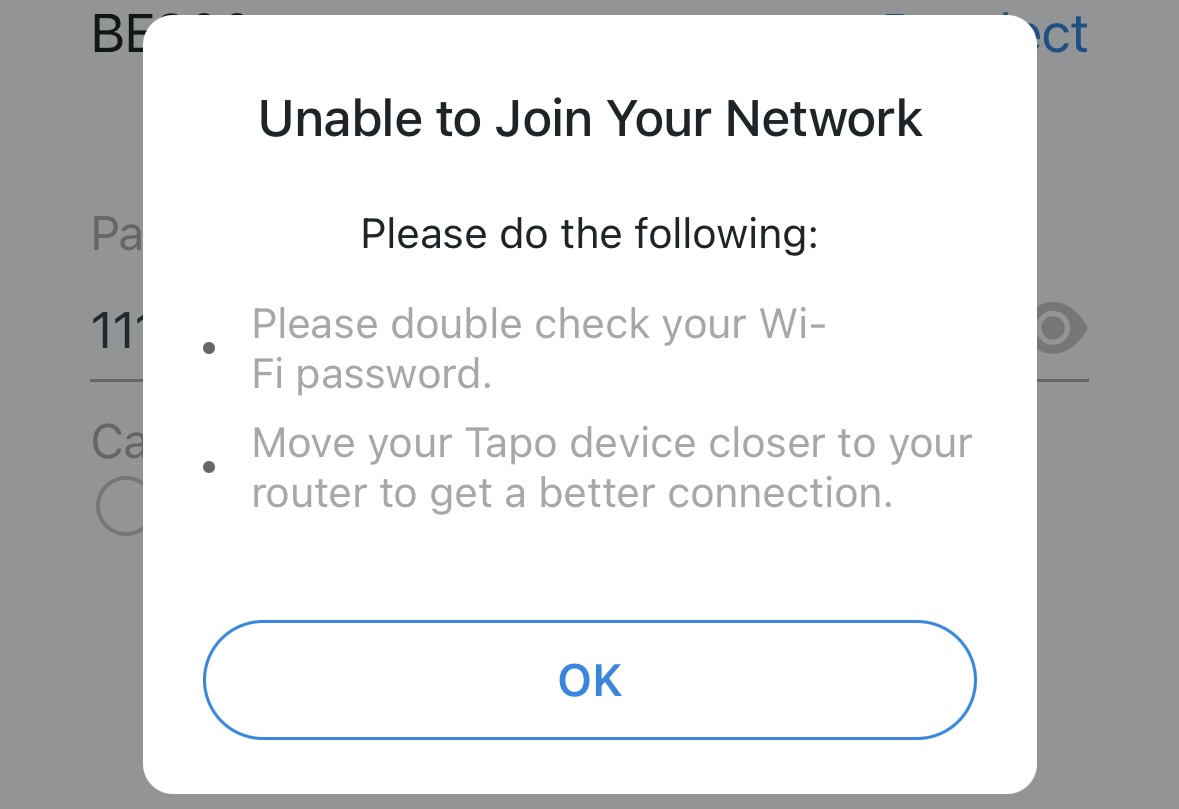
앱의 Wi-Fi 선택 페이지에서 라우터의 Wi-Fi를 볼 수 있지만 연결할 수 없습니다. 이 문제는 디바이스 또는 라우터와 관련이 있을 수 있습니다. 다음 문제 해결 단계를 참조하세요:
1. 앱, 라우터 펌웨어 및 휴대폰 OS를 최신 버전으로 업데이트합니다.
2. 휴대폰, 허브, 라우터를 서로 가깝게 배치하세요.
3. 휴대폰의 VPN이 비활성화되어 있는지 확인하세요.
4. Wi-Fi 비밀번호를 다시 확인하세요. 특수 문자가 포함된 경우 문자와 숫자로만 변경해 보세요.
5. 라우터 설정 조정: 채널 6, 20MHz 대역폭, WPA2 암호화.
6. SYNC 버튼을 10초간 길게 눌러 공장 설정으로 재설정하고 다시 시도하세요.
7. 다른 휴대폰을 사용해 보세요.
8. 간단한 테스트를 수행합니다:
1) 다른 휴대폰에서 2.4GHz 핫스팟을 활성화합니다(H500의 경우, 5GHz 핫스팟을 켭니다).
2) 허브를 재설정하고 이 핫스팟에 연결합니다.
3) 허브가 휴대폰 핫스팟에는 연결되지만 라우터에는 연결되지 않는 경우 인터넷 제공업체에 문의하세요.
휴대폰 핫스팟에서도 실패하면 TP-Link 지원팀에 문의하세요.
사례 6: 페어링에 실패했습니다.
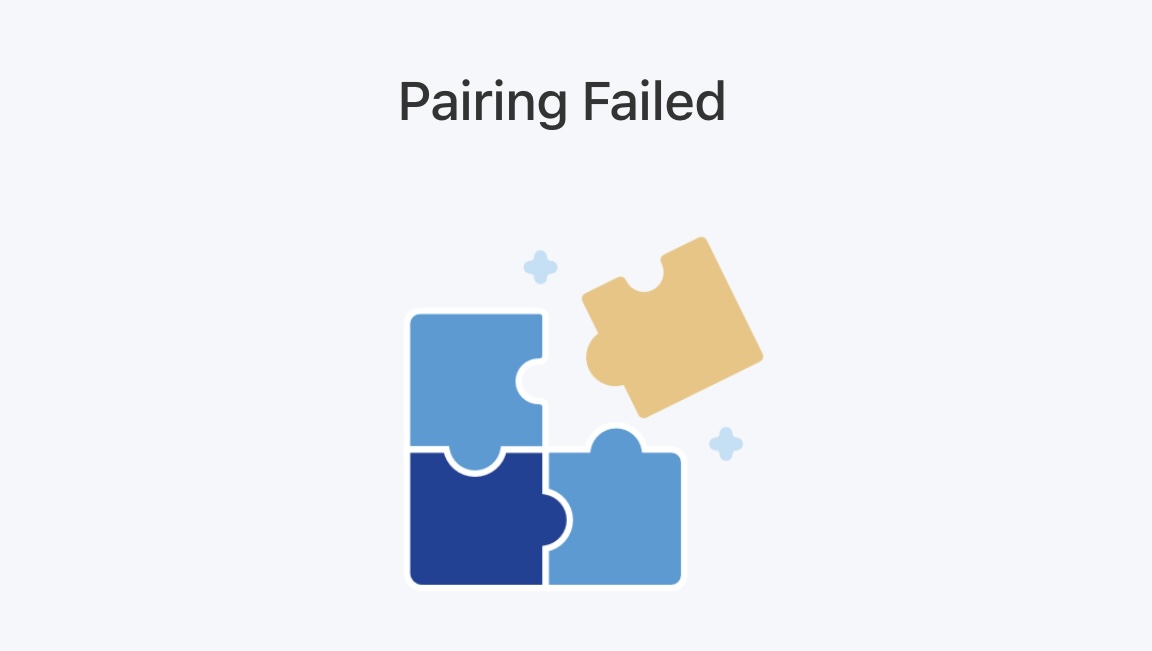
앱에 '페어링 실패'가 표시되면 앱, 디바이스 및 라우터와 관련된 다음 문제 해결 단계를 시도해 보세요:
1. 홈 페이지를 아래로 스크롤하여 허브가 장치 목록에 추가되었는지 확인합니다.
2. 앱, 라우터 펌웨어 및 휴대폰 OS를 최신 버전으로 업데이트합니다.
3. 휴대폰의 VPN을 비활성화합니다.
4. LED 상태를 확인합니다. 녹색으로 켜져 있지 않으면 라우터의 인터넷 연결을 확인하세요.
5. SYNC 버튼을 10초간 길게 눌러 공장 설정으로 재설정하고 다시 시도하세요.
6. 다른 휴대폰을 사용해 보세요.
7. 간단한 테스트를 수행합니다:
1) 다른 휴대폰에서 2.4GHz 핫스팟을 활성화합니다(H500의 경우, 5GHz 핫스팟을 켭니다).
2) 허브를 재설정하고 이 핫스팟에 연결합니다.
3) 허브가 휴대폰 핫스팟에는 연결되지만 라우터에는 연결되지 않는 경우 인터넷 제공업체에 문의하세요.
휴대폰 핫스팟에서도 연결되지 않으면 TP-Link 지원팀에 문의하세요.
이 문서에는 기계 번역이 적용되었으며, 정확한 내용을 확인하려면 원본 영문 문서를 참고하시기 바랍니다.
해당 FAQ가 유용했나요?
여러분의 의견은 사이트 개선을 위해 소중하게 사용됩니다.


